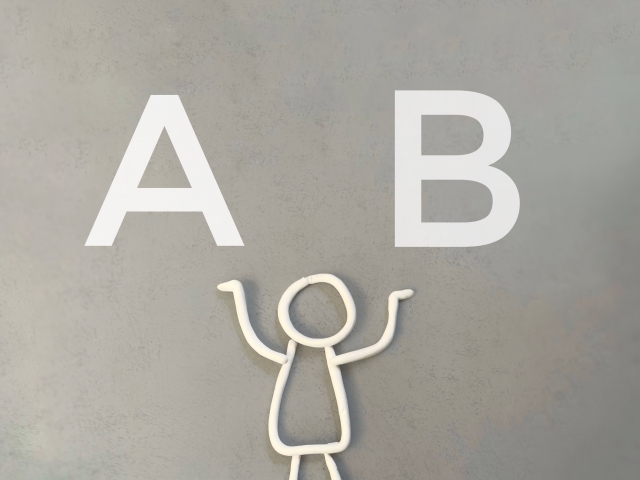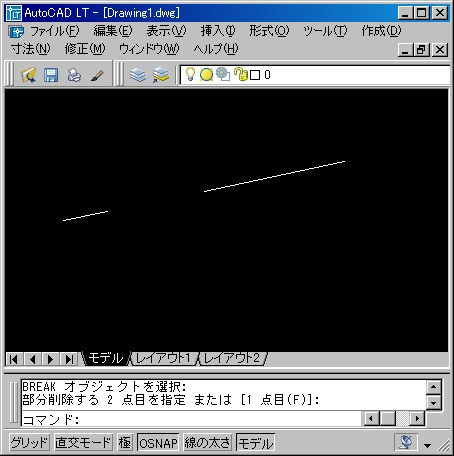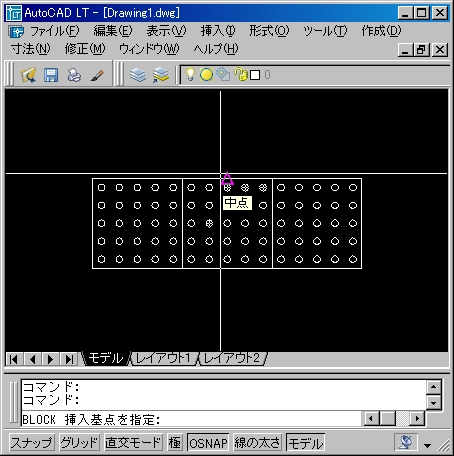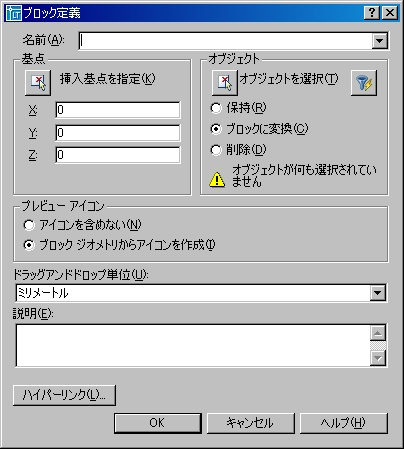オートキャド(AutoCAD)のハッチングを行う為の方法について、今まで色々とお話しをしてきました。操作に関する内容は、前回までで完了しました。
説明を追っていくと結構長くなってしまいますが、一通りの操作を覚える訳ですからある程度は仕方がありません。
ハッチングはオートキャド(AutoCAD)の機能の中でも便利でよく使うことになる機能であるはずですから、ここでじっくり覚えることは決して無駄ではないはずです。
今回は最後のまとめとして、ハッチングの良いところと、オートキャド(AutoCAD)のハッチングに関連する他のコマンドや設定についてお話しをしていきます。
■ハッチングの利点
ハッチングの利点は大きく分けて2つあります。
まずひとつ目は、決められたパターンがある為作図が楽である、という点です。
右上がり45度の斜線をLINE(線分)コマンドで作成することは可能ですが、その手間はハッチングコマンドよりも遙かに大変なものでしょう。
これは実際にオートキャド(AutoCAD)を使って作図をしてみれば痛感することだと思います。
次に2つ目ですが、作成したハッチングは1つのオブジェクトとなる為、扱いが楽であるという点が挙げられるでしょう。
一度作成したハッチングを消す為には、ハッチングを選択してERASE(削除)を実行すれば良いだけです。
いくつもの線で構成されたハッチングでも、選択する時には1つのオブジェクトなんです。また、線の間隔などを途中で変えることも出来ます。
また、ハッチングを普通の線分に変更したい場合には、EXPLODE(分解)コマンドを使うと線分に戻すことが出来ます。
こうした変更が簡単に出来たりする自由度の高さこそが、ハッチングの大きなメリットであると言えるでしょう。
■関連コマンド
ハッチングに関連するコマンドや設定は、意外にもたくさん存在します。
まずはハッチングの間隔を左右するMEASUREINITとMEASUREMENTという設定があります。
オートキャド(AutoCAD)はインチ系とメートル系のどちらでも作図が可能なCADなのですが、その為にハッチングのピッチが異なってしまう場合があるんです。
インチ・メートルのどちらで作図を行うかという設定を、上記のシステム変数で設定することになります。
ハッチングの間隔が狭すぎます、またはダッシュ サイズが小さすぎます
また、ハッチングを構成する線などのオブジェクト数は、通常の場合10000を超えると上記のような表示が出てしまい、ハッチングが作成されません。
これは、あまりにも細かいハッチングをしてしまうことによって、オートキャド(AutoCAD)の動きが非常に遅くなってしまうことを避ける為の制限です。
でも、こうした制限が逆に足かせになってしまう可能性もありますので、そうした場合にはMaxHatchで設定を行うことになります。
また、ハッチングの設定内に「最背面へ移動」「最前面へ移動」などの項目がありましたが、一度ハッチングを実行した後でもそうした表示順序の変更は可能です。
いくつものハッチングを重ねて表現する際には、最初に設定した表示順序では上手く表示されない場合も出てくるはずです。
そうした際には、DRAWORDER(表示順序)コマンドを使うと良いでしょう。
一度作成したハッチングの設定を変更したい場合もあると思いますが、そうした場合にはHATCHEDIT(ハッチング編集)コマンドを使うことになります。
ハッチング関連のコマンドはこんなところでしょう。
結構たくさんありますが、全部一気に覚えなければいけない訳ではありません。そんなにすぐ覚えられるものではありませんし。
必要になった、あるいは何か問題が生じた際に「オートキャド(AutoCAD)にはこうした設定があるのか…」と思うことで、少しずつ設定を覚えていけば良いと思います。